Planshetdagi skrinshot nima? Kompyuter va USB yordamida skrinshot olish. Tabletkada skrinshot olishning turli usullari
Skrinshot - bu noutbuk, planshet yoki telefon bo'lsin, har qanday qurilmaning ish stoli surati. Kompyuterda mavjud maxsus tugma klaviaturada. Yoqilgan mobil qurilmalar u har doim ham sodir bo'lmaydi va shuning uchun ko'pchilik planshetga ekranning skrinshotini olishni qiziqtiradi.
Nega ekranning skrinshotini olishim kerak?
Foydalanuvchilarning planshet skrinshotlariga bo'lgan ehtiyojlari turlicha. Kimdir do'stiga u yoki bu o'yinni qanday o'tkazishni tushuntirishi kerak, kimdir qurilmadan foydalanishda ko'rsatmalar kutmoqda, kimdir do'konga to'lovni tasdiqlash to'g'risida xabar yuborishi kerak.
Shu bilan birga, turli xil operatsion tizimlarga va turli xil markalarga ega qurilmalarda ekran fotosuratini olish usullari farq qilishi mumkin.
Android planshetida skrinshotni qanday olish
Android planshetlarining ayrim modellarida menyuda ekranning rasmini olishga imkon beruvchi maxsus tugma mavjud.
Ammo qayta yuklash paytida u yo'qolgan yoki yo'qolgan bo'lsa (ko'plab planshet foydalanuvchilar bunday baxtsizlik haqida shikoyat qiladilar), siz xavotir olmang, chunki planshetda ekranni qanday qilishning boshqa usullari mavjud.
Skrinshotni odatda ma'lum bir tugmalar birikmasini bosish orqali olish mumkin. Tabletkalardagi skrinshotlarni olishning eng keng tarqalgan variantlari quyidagilar:
Qurilma va quvvatning ovoz balandligini pasaytirish (yoki ko'tarish) tugmachalarini bir vaqtning o'zida bosish;
Ovoz balandligi tugmachalarini bosing va menyuga o'ting.
Ba'zi planshet modellarida tugmalar birikmasini bosish orqali ekran tasvirini olish qiyin. Masalan, ustida Sony Xperia V siz bir necha soniya davomida yoqish tugmachasini bosib, ekranni suratga olishingiz mumkin. Bunday holda, tegishli variantni tanlashingiz mumkin bo'lgan planshetda maxsus menyu paydo bo'ladi.
Yoqilgan Galaxy Note raqamli qalam yordamida ekranni ekranga chiqarishingiz mumkin.
Ko'pgina Samsung planshetlarida siz faqat bitta tugmachani bosib ekranni yaratishingiz mumkin.
Ba'zi qurilmalar uchun siz funktsiyani yoqishingiz mumkin, buning natijasida qo'lingizning uchini ekran bo'ylab siljiganingizda planshetning skrinshotini olishingiz mumkin.
HTC-da, bir vaqtning o'zida Quvvat tugmachasini va Uy sensorini bosing.
Sony Xperia planshetlari sizga ekranni kuchaytirish va tovushni pasaytirish tugmachalari kombinatsiyasidan foydalangan holda, shuningdek, uzoq vaqt davomida yoqish tugmachasini bosganingizda paydo bo'ladigan menyuda mos keladigan elementni tanlash orqali ekranni ekranga chiqarishga imkon beradi.
LG planshetlarida skrinshot olish uchun maxsus Tez Memo ilovasi mavjud, ammo ovoz balandligi va quvvat tugmalari yordamida skrinshot olish mumkin.
Galaxy Nexus bir vaqtning o'zida ovoz balandligi va quvvat tugmachalarini bosish usulini qo'llaydi.
Windows planshet ekranining skrinshotini qanday olish
Ko'pincha qulflash va boshlash tugmachalarini bosib, Windows planshetlarida ekranning skrinshotini olish mumkin. Surat skrinshotlar papkasida kameradan olingan boshqa rasmlardan alohida saqlanadi.
IPad-da ekranning skrinshotini qanday qilish kerak
Apple qurilmalarida ekranni suratga olishning eng oson usuli. Suratga olishdan oldin planshet menyusiga va qurilmani blokirovka qilish tugmachasiga o'tish uchun markaziy tugmachani bosishingiz kerak. Skrinshotni iPad kamerasidan olingan barcha fotosuratlarni o'z ichiga olgan papkada topish mumkin.
Qoida tariqasida, planshet ekranining skrinshotini yaratishda tegishli ma'lumot yoki operatsiyani tasdiqlash so'rovi bilan plastinka paydo bo'ladi. Agar bu sodir bo'lmasa, siz signal eshitishingiz yoki bosishingiz mumkin. Tabletda ekranning skrinshotini olganingizdan so'ng, uni fotosuratlar bilan papkada yoki ekran so'zi joylashgan sarlavha bilan bo'limda topishingiz mumkin.
Agar siz standart usullardan foydalanib orzu qilingan oniy tasvirni ololmasangiz, do'konda yuklab olishingiz mumkin maxsus dastur... "Bozor" ni qidirishda siz "ekran" so'zini kiritishingiz va sizga eng mos dasturni tanlashingiz kerak. Qoida tariqasida, bunday dasturlar yordamida siz nafaqat planshetda ekranning skrinshotini olishingiz, balki olingan rasmni tahrirlashingiz mumkin.

Operatsion bilan ishlaydigan planshetga ega bo'lgan ko'plab foydalanuvchilar android tizimi, ba'zida savol tug'iladi: ekranni qanday suratga olish, planshetga qanday qilib skrinshot olish kerak? Ushbu savol ayniqsa tajribasiz foydalanuvchilarni qiziqtiradi. Skrinshot nima? Skrinshot - bu qurilma ekranining skrinshotidir. Shunday qilib, skrinshot olish uchun planshet kompyuter Android bilan foydalanuvchilarga turli xil usullar taklif etiladi.
Tabletkalar ishlab chiqaruvchilari bir vaqtning o'zida bir nechta tugmachalarni bosib, skrinshot olish imkoniyatini o'z ichiga oladi. Biroq, barchasi gadjetning o'ziga va uning xususiyatlariga bog'liq.
1. Quvvat tugmasi + ovoz balandligi past
Ba'zi qurilmalarda skrinshot olish mumkin quvvat / blokirovka tugmachasini va ovoz balandligini boshqarish tugmachalarini bosib ushlab turing (kamroq yoki ko'proq)... Boshqa planshetlarda skrinshotni olish mumkin uy va quvvat tugmalarini bir vaqtning o'zida bosish... Foydalanuvchi ushbu kombinatsiyani tugatgandan so'ng, fotosurat olinganligini ko'rsatuvchi xabar paydo bo'ladi. Rasmni saqlash uchun planshet foydalanuvchisining roziligini olgan qurilma darhol uni Galereyada saqlaydi. Qoida tariqasida, ekranni tortib olish xarakterli ovoz effekti bilan birga keladi.
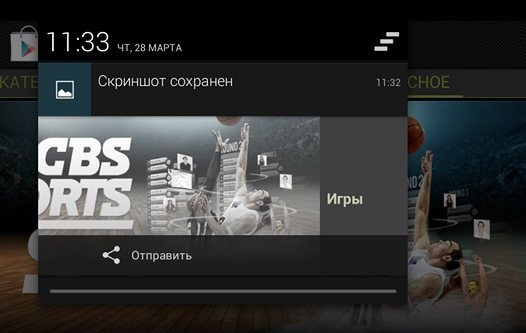
2. Maxsus tizim tugmachasidan foydalanish
Ba'zi planshetlarda mavjud skrinshot yaratish uchun maxsus tugma... Masalan, bu eng oddiy tugma bo'lishi mumkin, agar uni uzoq bosganingizda skrinshot olinadi.
3. Stilusdan foydalanish
Bundan tashqari, bu erda planshetlar mavjud stylus yordamida skrinshot yaratishingiz mumkin (Galaxy Note va Galaxy Note 2). Ba'zi bir qurilmalarda navigatsiya panelida skrinshotlarni olishlari mumkin bo'lgan maxsus sensorli tugma mavjud.
4. HTC planshetlari uchun
Tablet kompyuterlari HTC gadjetlarning eng yorqin vakillari, bu erda siz suratga olish uchun bir nechta tugmachalarni (bir vaqtning o'zida) ushlab turishingiz kerak (qoida tariqasida - uy tugmasi va quvvat tugmasi).
5. LG planshetlari uchun
Agar foydalanuvchi LG qurilmasiga ega bo'lsa, unda ovoz balandligi tugmalar birikmasi yordamida skrinshot olishingiz mumkin.
6. Nexus planshetlari uchun
Quvvat tugmachasini va ovoz balandligini kamaytirish tugmachasini bosib ushlab turing, foydalanuvchilar Google-dan planshetlarda skrinshot olishadi.
7. Qo'shimcha usullar
Aksariyat zamonaviy planshetlar maxsus imo-ishoralar yordamida qurilmani boshqarishni ta'minlaydi. Biroq, buni amalga oshirish uchun sozlamalardagi funktsiyani - "Harakat" kichik bandini faollashtirish kerak.
Agar planshet egasida gadjet uchun klaviatura bo'lsa, unda hech qanday muammo bo'lmaydi - shunchaki "Print Screen" tugmachasini bosing.
Ro'yxatdagi usullardan tashqari, ekran tasvirini osongina olishga yordam beradigan uchinchi tomon dasturlari ham mavjud. Qurilma egasi tugmalar va imo-ishoralarning kombinatsiyasini o'zi tayinlashi mumkin.
O'tgan kunlarni ko'rish va hayratda qolish uchun siz ba'zi bir voqealarni suratga olish uchun kameradan foydalanishingiz mumkin. Shu bilan birga, hech kim sizning suratingizni shunchalik osonlikcha suratga olishingizga qoyil qolmaydi. Har bir qurilmada o'rnatilgan kamera mavjud, shuning uchun siz o'zingizni fotograf sifatida osongina sinab ko'rishingiz mumkin. Tabletkada qanday qilib skrinshot olishni o'qing.
Agar sizga "suratga olish" kerak bo'lsa, lekin biron bir ob'ekt emas, balki o'zingizning gadjetingiz ekrani va unda aks ettirilgan barcha narsalar bo'lsa, bu erda ko'pchilik muammolar kutmoqda.
Agar siz nihoyatda zo'rlardan biri bo'lsangiz, bizning ko'rsatmalarimizni diqqat bilan o'qib chiqishingizni tavsiya qilamiz.
Avvalo, biz terminologiya bilan tanishib chiqing, bu biz oniy tasvirni emas, balki skrinshotni olamiz, garchi mohiyatan ular deyarli bir xil bo'lsa.
Agar biror narsa ba'zi bir dasturlarga mos kelmasa, sizga skrinshotlar qilishingiz kerak bo'ladi va ishlab chiquvchilar dastur boshlanganda paydo bo'ladigan xabarlarning skrinshotlarini yuborishingizni talab qiladilar.
Siz skrinshot olishingiz mumkin, shuning uchun do'stlaringiz bilan o'z yutuqlaringizni namoyish etishga intiling.
Afsuski, ko'pchilik Lenovo planshetida yoki boshqa modellarda qanday qilib skrinshot olish haqida ma'lumotga ega emasligiga aminmiz va biz sizga bu savolda amaliy yordam berishga harakat qilamiz.
Agar siz mag'rur egasiz, siz nihoyatda omadlisiz. Har qanday iPad-da siz aniq belgilangan tugmalar birikmasidan foydalanishingiz kerak.
Umid qilamizki, siz "Uy" tugmachalarini ushlab turishingiz va qurilmani qulflashingiz uchun hech qanday muammo tug'dirmaysiz va shundan so'ng darhol ekran rasmini olganingizni tasdiqlagan chertish paydo bo'ladi.
"Galereya" ga o'ting, rasmlar bo'ylab o'ting va u erda ekranning skrinshotini toping.

Bir vaqtning o'zida planshetdagi ikkita tugmachani bosing va olingan rasm Galereyada paydo bo'ladi
Windows
Agar planshetingizga o'rnatilgan bo'lsa, noutbukda va statsionar kompyuterlarda skrinshotlar olish qobiliyatidan foydalaning. Ko'zlangan PrtScr tugmachasini ushlab turish kifoya, va vazifa hal qilinadi.
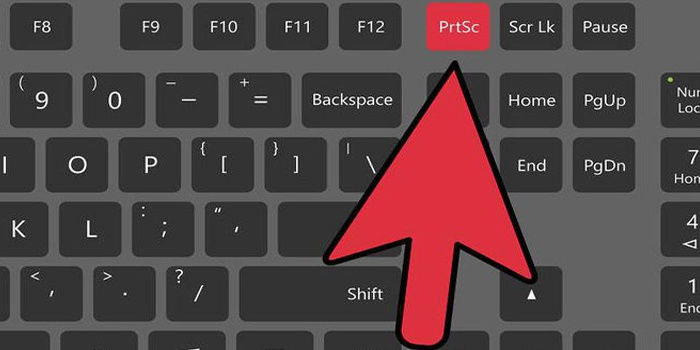
Endi sizning planshetingiz ishlab chiqaruvchilariga ushbu tugmani sizga tanishtirishni "unutib qo'yishdi" deb tanbeh bermang.
Butun siri shundaki, siz uning ekranga chiqishini "so'raysiz". Buning uchun avval ekran klaviaturasini chiqaring. Biz sizning e'tiboringizni ekranning klaviaturasiga qo'ng'iroq qilishingiz va sensorli analogning tugmachasini muvaffaqiyatsiz izlamasligingizga qaratamiz.
Endi siz PrtScr tugmachasini va shu bilan Windows tugmachasini bosishingiz mumkin. Shundan so'ng, sizning skrinshotingiz "Yuklab olish" papkasida uchib ketadi, undan faqat uni chiqarib olishingiz kerak.
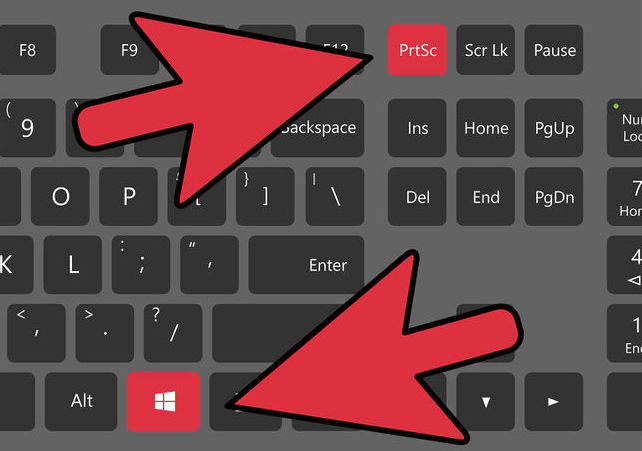
Agar kerakli tugma mavjud bo'lmasa, ekrandagi klaviaturani chaqiring va PrtScr va Windows tugmachasini bosing
Ushbu operatsion tizimga ega bo'lgan so'nggi modellarning ba'zilari yangi funktsiyalarga ega. Agar sizda yangi planshet modeli bo'lsa, Windows tugmachasini va o'chirish tugmachasini bosib ushlab turing.
Android
Agar sizning ixtiyoringizda Android bo'lsa, ekranni ekranga chiqarish uchun "yashil robot" ni olishga harakat qilishingiz kerak bo'ladi.
Muammo shundaki, Google dastlab ushbu funksiyani planshetlar bilan ta'minlash haqida o'ylamagan. Shu sababli, ko'pchilik ekranni ilmoq yoki qallob yordamida yasashga majbur bo'lishdi.
Ixtisoslashgan forumlar shunchaki planshet egalarining so'rovlari dengiziga g'arq bo'ldi. Foydalanuvchilar o'zlarining sirlari va topilmalari bilan o'rtoqlashdilar, ammo ishlab chiquvchilar bu imkoniyatni faqatgina 3.2 versiyasidan boshlab taqdim etishdi. Shu bilan birga, harakatni juda sodda tarzda o'tkazish taklif qilindi. Faqat "So'nggi dasturlar" tugmachasini bosib ushlab turing va to'xtab turing, so'ng kalitni qo'yib yuboring va planshet bu vazifani uddalaganiga ishonch hosil qiling.
Afsuski, ushbu bosqichda ham, noutbukni skrinshotlarni savolsiz olishlari uchun ba'zan to'g'ri kombinatsiyani topish qiyin.
Biz ba'zi sirlarni baham ko'ramiz, ammo agar sizda noyob planshet modeli bo'lsa, bizning tavsiyalarimiz bilan qurollangan holda skrinshotlar yarata olmaysiz, Internetda sayr qilishingiz va qurilmangiz uchun maxsus qabul qilinadigan "retsept" izlashingiz kerak bo'ladi.
Aytgancha, Prestigio planshetida skrinshotni qanday olishni qiziqtirganda, bunday universal usul mos keladi. O'chirish va tovushni pasaytirish tugmachalarini bir vaqtning o'zida ushlab turishingiz kerak, shundan so'ng orzu qilingan ekran paydo bo'ladi.
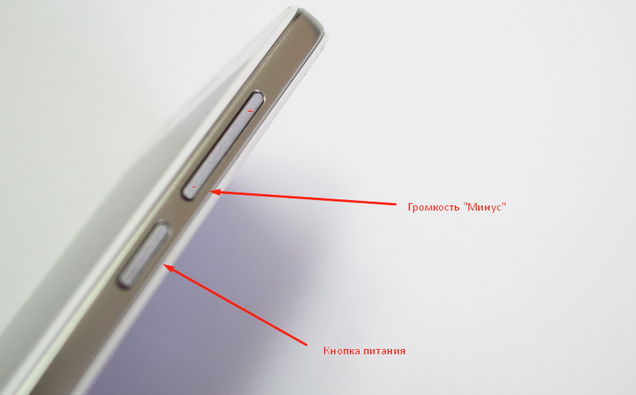
Bir vaqtning o'zida ikkita tugmani bosish sizga skrinshot olishga yordam beradi
Prestigio planshetida ekranni qanday qilishni bilib, sizda bu ekran qayerda saqlanganligi haqida savol tug'ilishi mumkin. Xotira kartasiga o'ting, u erda "Rasmlar" papkasini toping va unda allaqachon o'zingizning skrinshotlaringiz bo'lgan papkani topasiz.
Biz barchasini sanab o'tishga intilmaymiz mavjud usullar skrinshotlarni yaratish, chunki bu mumkin emas. Ularning ko'plari bor, ba'zilari, ehtimol hali ham bizga noma'lum. Aytgancha, hatto bir xil ishlab chiqaruvchilar uchun ham turli xil modellar turli xil kombinatsiyalarni talab qilishi mumkin.
Samsung
Bu holda eng yorqin misol koreys tilidir, uning turli xil modellarida usullar bir-biridan farq qilishi mumkin.
Jarayonning mohiyatini, skrinshotni qanday olishni tushunishni xohlash samsung planshet, amalga oshirishingiz kerak bo'lgan harakatlar haqiqatan ham boshqacha ekanligini osongina bilib olasiz.
Taroziga solganlar sizga Note satrida Samsung planshetida skrinshotni qanday olish kerakligini aytadi, buning uchun siz raqamli qalamdan foydalanishingiz kerak. Biroq, boshqa modellarda Samsung planshetida ekranni qanday qilishning boshqa variantlari mavjud.
Samsung planshetida ekranning skrinshotini olish kerak bo'lgan foydalanuvchilar, ba'zida shunchaki "Uy" tugmachasini bosib turish kifoya deb ta'kidlaydilar.
Shunday qilib, Samsung planshetida ekranli ekranni qanday qilishni bilmoqchi bo'lsangiz, siz turli xil variantlarni o'rganib chiqing va keyin uni o'zingizning planshetingizda amalda qo'llashga harakat qiling. Tug'ilgan muammoni hal qilish yo'lini izlayotgan har bir kishi har doim to'g'ri yo'lni topadi.
Shuningdek, siz Irbis planshetida skrinshot olish usulini izlayotgan bo'lsangiz, "Uy" tugmasi talabga ega bo'ladi. Taroziga soluvchilar quvvat tugmachasini "Uy" tugmasi bilan birga ushlab turishni maslahat berishadi.
Irbis planshetida ekranni yaratish jarayoni juda sodda, shuning uchun birinchi ekranni yaratganingizdan so'ng, keyingilarini bir zumda bosasiz.
Asus
Agar siz Asus gadjetining egasi bo'lsangiz va Asus planshetida qanday qilib skrinshot olishni tushunmoqchi bo'lsangiz, sozlamalarga biroz o'zgartirish kiritishingiz kerak bo'ladi.
Shunday qilib, Asus planshetida ekranni olishdan oldin, "Sozlamalar" parametrini oching va "Asus individual parametrlari" qatoriga o'ting, endi siz skrinshotlar bilan bog'liq blokni ko'rishingiz mumkin.
Belgilash katagiga belgi qo'ying va shu bilan skrinshotlar yaratishga rozilik bering. Endi qanday qilib skrinshot olishni tushunishga planshet Asus, "Oyna" tugmachasini bosib ushlab turing, u planshetning pastki qismida joylashgan, yonma-yon joylashgan ikkita derazaga o'xshaydi. Siz planshetga ekran tasvirini olish qiyin emasligiga ishonch hosil qilasiz.
Lenovo
Lenovo planshetida ekranni qanday yaratish sirlari bilan tanishish ham foydalidir. Siz allaqachon tanish bo'lgan maslahatlardan foydalanishingiz mumkin, bu sizni bir vaqtning o'zida o'chirish va tovushni pasaytirish tugmachalarini ushlab turishga yo'naltiradi.
Agar siz Lenovo planshetida ekranning skrinshotini olishning boshqa usulini qidirmoqchi bo'lsangiz, yana bir maslahat siz uchun foydali bo'ladi. Tez ishga tushirish panelini pastga tushiring, shunda siz ish stolida "ekran" belgisini topasiz.
Skrinshotni qanday olish kerakligini aniqlang lenovo planshet bu holda, bu allaqachon oson. Ushbu yorliqni bosing va kerakli mahsulotni oling. Olingan rasm gadjetingiz xotirasida saqlanadi.
Shunday qilib, biz planshetning turli modellarida skrinshotlarni olish variantlarini ko'rib chiqdik. Ammo endi siz barcha sirlarni bilasiz deb o'zingizga ishontirmang. Ehtimol, ba'zi bir planshetlar uchun siz qattiq ishlashingiz va kerakli ma'lumotlarning qismini mustaqil ravishda olishingiz kerak bo'ladi.
Yaxshi yangilik shundaki, vaqt o'tishi bilan vaziyat yaxshilanmoqda va ishlab chiqaruvchilar standart kombinatsiyalarni taklif qiladigan foydalanuvchilar uchun ekranlarni yaratish vazifalarini engillashtiradigan sharoitlarni yaratmoqdalar.
Ishonamizki, endi hamma narsa siz uchun ishlaydi va siz skrinshotlarni osongina va muammosiz yaratishingiz mumkin.
Skrinshot olish bir vaqtning o'zida oddiy va foydali xususiyatdir. Biroq, Android platformasidagi gadjetlarda ekranni olish uchun universal klaviatura yorlig'i yo'q, bu ko'pincha foydalanuvchilarni hayratda qoldiradi. Ushbu noqulaylik ko'plab Android qurilmalari va ularning xususiyatlari bilan bog'liq.
Android-da skrinshotni qanday olish kerak
Skrinshotlarni olish usullari va bunday imkoniyatning mavjudligi operatsion tizim versiyasiga va smartfon yoki planshetning modeliga bog'liq. Skrinshot olishning uchta asosiy usuli mavjud:
- klaviatura yorlig'i yordamida;
- uchinchi tomon dasturlaridan foydalanish;
- kompyuter va USB-dan foydalanish.
Keling, har bir usulni batafsil ko'rib chiqaylik.
Tugmalar yordamida skrinshot olish
Android 4.0 va undan yuqori versiyasiga ega gadjet egalari oddiy tugmalar birikmasi yordamida skrinshotlarni olishlari mumkin. Buning uchun siz bir vaqtning o'zida quvvatni va ovozni pasaytirish tugmachalarini bosib turishingiz kerak. Kameraning o'ziga xos tortishish ovozi va tegishli animatsiya sizga skrinshot muvaffaqiyatli saqlanganligi to'g'risida xabar beradi. Skrinshotni telefoningiz galereyasida joylashgan "Skrinshotlar" papkasida topishingiz mumkin.
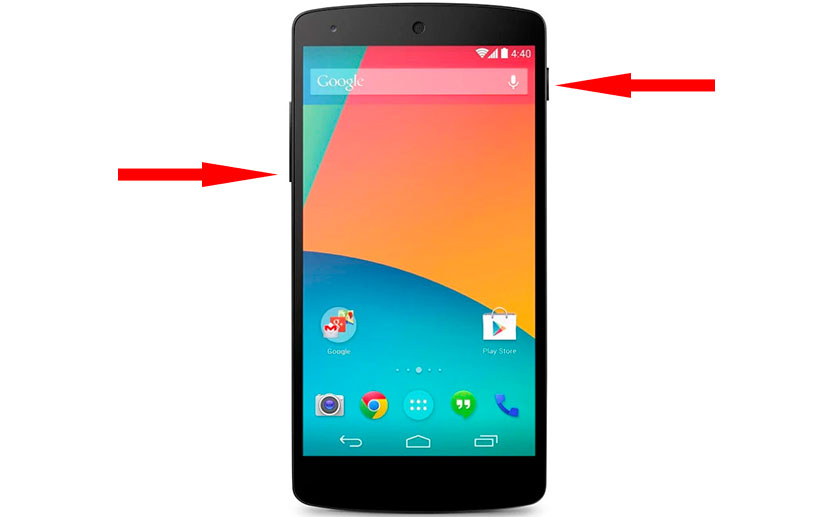 Quvvat va tovushni pasaytirish tugmachalarining kombinatsiyasi Android 4.0 va undan yuqori versiyalarida skrinshot olishga imkon beradi
Quvvat va tovushni pasaytirish tugmachalarining kombinatsiyasi Android 4.0 va undan yuqori versiyalarida skrinshot olishga imkon beradi
Android 3.2, 3.2.1 va 3.2.2 bilan ishlaydigan qurilmalarda so'nggi ilovalar tugmachasini bosib ushlab turish orqali skrinshot olinadi. Android-ning oldingi versiyalarida skrinshot olish uchun klaviatura yorlig'ini tanlash qurilma modeliga bog'liq.
Oldingi versiyalar bilan dasturiy ta'minot Android-da narsalar ancha murakkab. Ekranni yozib olish har doim ham tizimga o'rnatilmagan, ammo ba'zi ishlab chiqaruvchilar uni o'zlari qo'shib qo'yishgan. Shu nuqtai nazardan, turli xil markadagi telefonlar va planshetlarda skrinshotlarni olish usullari farqlanadi.
Jadval: skrinshotni turli xil Android gadjetlarida yaratish va saqlash uchun papka yaratish usuli
Video: turli xil Android qurilmalarida skrinshotni qanday olish
Fotogalereya: klaviatura yorlig'i yordamida skrinshotni qanday olish
 Yoqilgan samsung telefoni Galaxy-ni Orqaga va Uy tugmalar birikmasi ishga tushirishi mumkin HTC telefonida skrinshot olish Telefonda Power va Home tugmalar birikmasi yordamida amalga oshiriladi. Samsung Galaxy S II "Power" va "Home" kombinatsiyasiga yordam beradi
Yoqilgan samsung telefoni Galaxy-ni Orqaga va Uy tugmalar birikmasi ishga tushirishi mumkin HTC telefonida skrinshot olish Telefonda Power va Home tugmalar birikmasi yordamida amalga oshiriladi. Samsung Galaxy S II "Power" va "Home" kombinatsiyasiga yordam beradi
Maxsus dasturlardan foydalangan holda skrinshot olish
Bir necha marta bosish orqali skrinshot olishga imkon beradigan bir qator dasturlar mavjud. Ular orasida eng mashhurlari - Screenshot Ultimate, Screenshot, Screenshot UX va No Root Screen Shot. Keling, ularning imkoniyatlarini tartibda ko'rib chiqamiz.
Skrinshot Ultimate
Ilova Ildiz huquqlarini so'ramaydi va rasm formatini o'rnatishga imkon beradi. Skrinshotlarni yaratish mumkin:
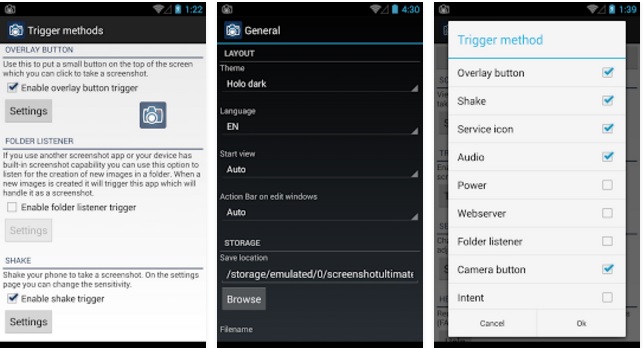
Dastur saqlangan rasmlarni kesish, sarlavha qo'shish, aylantirish va h.k.lar orqali tahrirlashga imkon beradi.
Skrinshot
Dasturda skrinshot formatini tanlash, kesish, taymerni sozlash (ekranni olishdan oldin pauza) variantlari mavjud. Twitter, Facebook va boshqalar orqali rasmni bo'lishish mumkin ijtimoiy tarmoqlar... Ko'pgina Android qurilmalarida ushbu dastur superuser-ga kirishga muhtoj emas, ammo istisnolar bo'lishi mumkin.
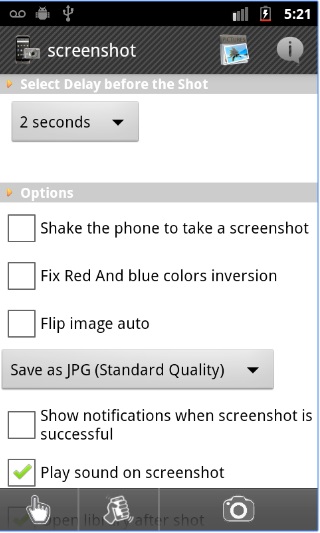 Skrinshot ba'zi qurilmalarda ishlashi uchun Ildiz huquqlari talab qilinadi
Skrinshot ba'zi qurilmalarda ishlashi uchun Ildiz huquqlari talab qilinadi
Skrinshot UX
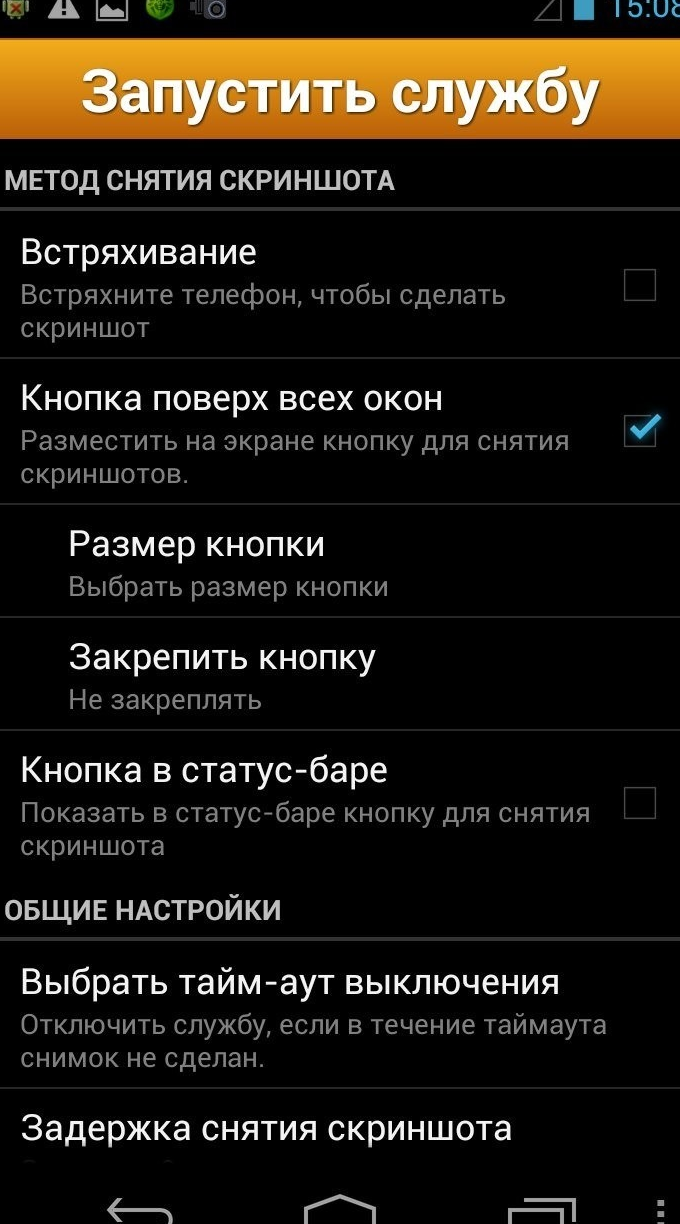 Skrinshot UX rus tilidagi interfeysga ega, shuning uchun dastur sozlamalarini aniqlash oson
Skrinshot UX rus tilidagi interfeysga ega, shuning uchun dastur sozlamalarini aniqlash oson Ildiz ekrani olinmaydi
Ushbu dastur yuqorida sanab o'tilgan dasturlarning deyarli barcha afzalliklarini o'z ichiga oladi, ya'ni:
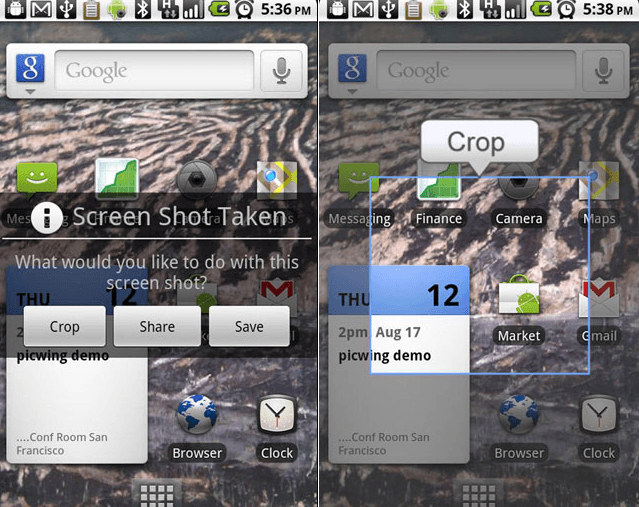
Ishlab chiquvchilarning fikriga ko'ra, No Root Screen Shot hammada ishlaydi android qurilmalari istisnosiz, Ildizga kirishni talab qilmasdan.
Ildiz huquqlarini qanday olish mumkin
Agar ilova hali ham superuser huquqlarini talab qilsa, ularni quyidagi amallarni bajarib olishingiz mumkin:
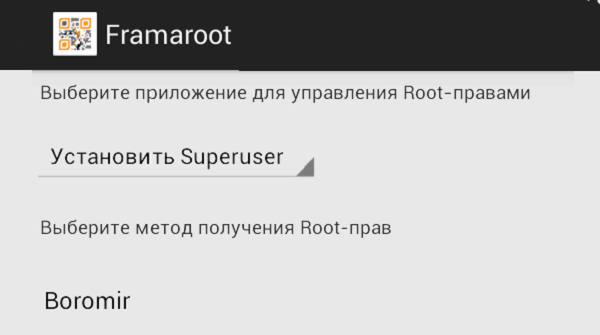
Ildiz huquqlarini olish jiddiy xavf hisoblanadi. Ularni o'rnatgandan so'ng, qurilma uchun kafolat amal qilishini to'xtatadi va barcha rasmiy dasturiy ta'minotni yangilashni qo'lda bajarish kerak bo'ladi.
Kompyuter va USB yordamida skrinshot olish
USB qurilmasi yordamida Android qurilmasini kompyuterga ulash - bu skrinshot olishning yana bir usuli. Ushbu yo'l yuqorida aytib o'tilganlarning har biriga qaraganda ancha ko'p vaqt talab qilishi haqida ogohlantirishga arziydi, ammo uning afzalliklari ham bor: kafolatni yo'qotish xavfi yo'q va smartfon yoki planshetning har qanday modeli bilan o'zaro ta'sir 100%. Kompyuter va USB yordamida skrinshot olish uchun quyidagi amallarni bajaring:
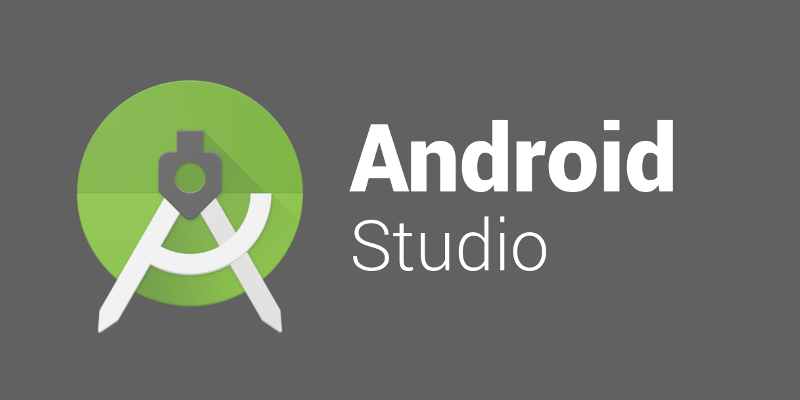
Nima uchun skrinshot saqlanmaydi
Bir nechta sabablar bo'lishi mumkin:
- bo'sh xotira etishmasligi. Bunga mo'ljallangan skrinshot o'rnida og'irligi 0 bayt bo'lgan qora tasvir guvohlik berishi mumkin. Qurilmadagi xotirani tozalang va qaytadan urinib ko'ring;
- ekranni suratga olishda ishlatiladigan tugmachalarning tiqilib qolishi yoki to'liq ishlamay qolishi. Ularning ishlashiga ishonch hosil qiling. Agar buzilish sodir bo'lsa, uni tuzating;
- skrinshotlarni saqlash kerak bo'lgan "Skrinshotlar" papkasining yo'qligi. Bunday holda, qurilmani qayta yoqing. Agar papka avtomatik ravishda yaratilmagan bo'lsa, uni qo'lda yarating;
- haydovchilarning halokati kamdan-kam uchraydi, lekin ehtimol bu eng jiddiy muammolar. Bunday holda, boshqa dasturlarning ishlashida nuqsonlar kuzatiladi. Aloqa qilinmoqda xizmat ko'rsatish markazi - bunday vaziyatdan chiqishning eng yaxshi usuli.
Video: nima uchun skrinshot saqlanmaydi va bu muammoni qanday hal qilish kerak
Android-da skrinshot xususiyatini qanday o'chirib qo'yish kerak
Tugmachalarni qayta tiklash orqali siz rasm olish funktsiyasini o'chirib qo'yishingiz mumkin. Ushbu maqsadlar uchun bir xil nomdagi maxsus dastur mavjud. Ushbu dasturning imkoniyatlari quyidagilarga imkon beradi:
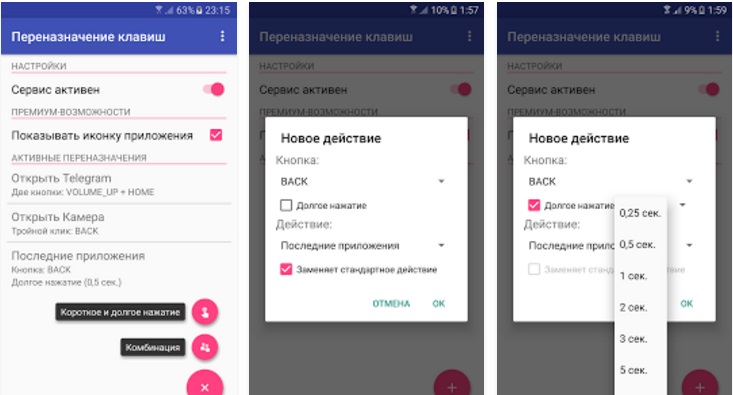
Ko'p funktsiyalardan foydalanish uchun Ildiz huquqlari talab qilinmaydi, ammo qurilmani blokirovka qilish, dasturlarni to'xtatish va tilni o'zgartirish uchun imkoniyatlar superuser huquqlarini talab qiladi. Kalitlarni qayta taqsimlashni Play Market-dan yuklab olish mumkin.
Video: Android-dagi tugmachalarni qanday qilib qayta tiklash mumkin
Android qurilmalarida skrinshot olishning barcha usullarini batafsil o'rganish ushbu platformaning juda moslashuvchanligini yana bir bor tasdiqlaydi. Dasturiy ta'minotning yangi versiyalari smartfon va planshetlardan maksimal darajada foydalanishga imkon beradi. Va eski yig'ilishlar uchun ularning kamchiliklarini qoplaydigan ko'plab dasturlar mavjud.
Skrinshot - bu ekrandagi rasmning surati. Ko'pincha ijtimoiy tarmoqlarda yoki forumda biron bir murakkab dialogni olish, odatiy usulda nusxa ko'chirib bo'lmaydigan rasmni saqlash, shuningdek, ba'zi bir so'rov natijalarining oraliq natijalarini saqlash uchun ijro etiladi. Ko'rib turganingizdek, planshetda skrinshot olishni bilish foydalidir.
Qanday qilib planshetga skrinshot olish mumkin?
Agar tabletkalar operatsion tizim Windows-da maxsus Prt Sc Sys Rq (Bosib chiqarish ekrani) tugmasi mavjud, shuni yodda tutish kerakki, siz bosishingiz kerak. Ammo uni topish uchun sensorli klaviaturani emas, balki ekrandagi klaviaturani topish kerak. "Yuklab olish" papkasida "buferga olingan" suratni qidiring. "Android" tizimining planshetlarida ba'zan bunday kalit mavjud emas, birinchi yoki ikkinchi avlod "Android" larida ushbu parametr ishlab chiqaruvchilar tomonidan ta'minlanmagan. Agar quyida keltirilgan tavsiyalar sizning "etuk" androidingizga mos kelmasa, Internetda o'zingizning modelingiz uchun maxsus narsalarni qidirishingiz kerak bo'ladi. Ko'pgina planshetlar uchun quyidagi variantlar ishlaydi.
Tabletkada skrinshot olishning turli usullari
Dan yuklab olish kerak Play Store Skrinshotning oson dasturiy ta'minoti, uni o'rnating va Start Capture parametrini toping. Muloqot oynasi keyingi harakatlarni taklif qiladi va biz ular haqida quyida yozamiz.
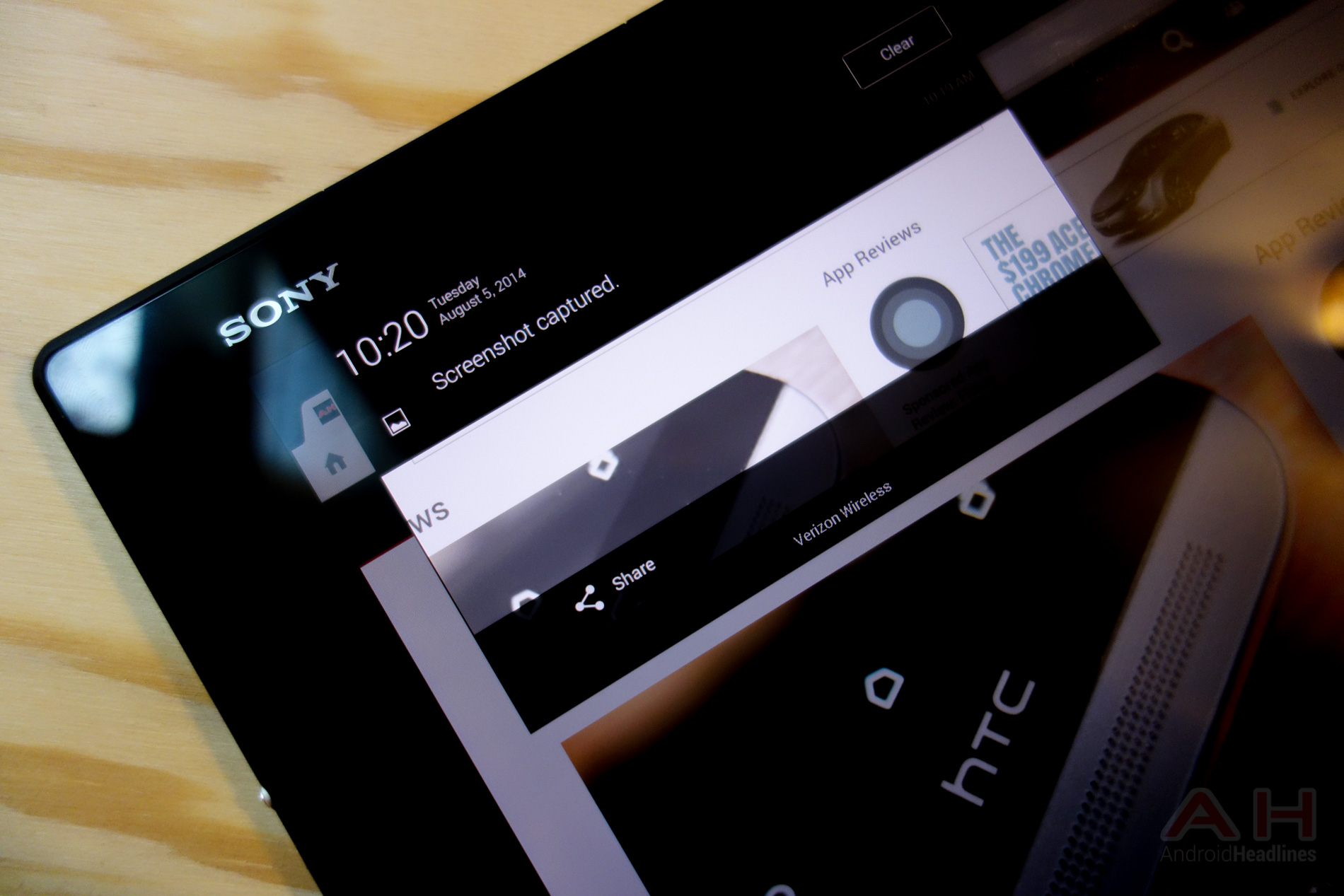
- Ovozni boshqarish tugmalari (ba'zi planshetlar uchun - "ovoz balandligini oshirish", "Galaxy Nexus" uchun - pasayish, Quvvat + Ovozni pasaytirish) + quvvatni yoqish / o'chirish, bir vaqtning o'zida bosilgan - ekran tasviriga to'g'ri yo'l. "Sony Xperia" da tugmachalarni bosganingizda menyuda paydo bo'ladigan elementni tanlashingiz kerak. Ba'zi modellarda tugmachalarni (yoki ulardan birini) ushlab turish 2-3 soniyagacha davom etadi. Ularni bosganingizda raqamli apparat bilan suratga tushgandek xarakterli chertish eshitiladi.
- Birinchi kalit bir xil, ikkinchisi menyuga o'tish va yana bir vaqtning o'zida.
- Galaxy Note kabi ba'zi planshetlarda operatsiya "qalam" yordamida amalga oshiriladi.
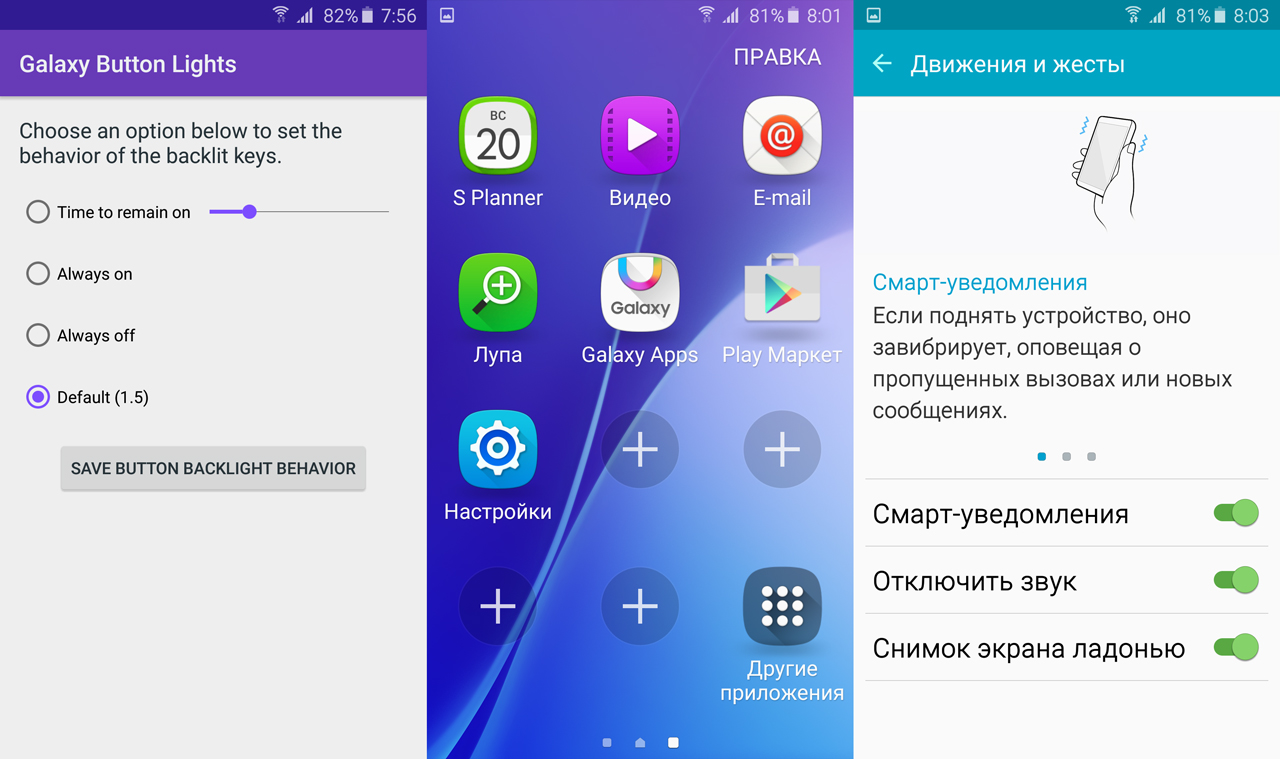
- "Palm Screenshot" funktsiyasi bilan jihozlangan modellar mavjud (palma chetini ekranning bir chetidan ikkinchisiga siljitish orqali amalga oshiriladi).
- LG modellari eng qulay - Quick Memo dasturi mavjud.
- "Android 3.2" da siz "So'nggi dasturlar" sensorini bosish orqali skrinshot olishingiz mumkin.
Ushbu usullardan foydalanganda skrinshotlarni o'z ichiga olgan maxsus Skrinshotlar papkasi yaratiladi, ular Gallereyada saqlanadi va holat satrida belgi paydo bo'ladi.